A Apple posicionou originalmente o iTunes Match como uma forma de ouvir todas as suas músicas em qualquer dispositivo. Incluía músicas que você comprou e que baixou para o iTunes via CD. Mas não faz muito sentido em um mundo que está se afastando da compra de música e passando a assiná-la. O serviço pago era originalmente uma maneira conveniente de manter uma biblioteca de música unificada, não importando onde você estivesse, mas você pode estar se perguntando se ainda é necessário.
Você precisa do iTunes Match?
Se você já é assinante do Apple Music, pode ouvir as músicas que carregou em todos os seus dispositivos. O Apple Music contém a mesma funcionalidade do iTunes Match, que permite fazer upload de músicas transferidas de um CD ou compradas em outras lojas de música para a biblioteca do iTunes e carregá-las no iCloud. Você pode armazenar até 100.000 músicas dessa maneira. E como as músicas que você compra no iTunes não contam para esse limite, deve ser suficiente para quase qualquer pessoa. Se você assinar o Spotify, Amazon Music, YouTube Music ou qualquer outro serviço de assinatura, você só precisará do iTunes Match se esses serviços de assinatura não abrangerem toda a sua biblioteca.
Como cancelar o iTunes Match no seu iPhone ou iPad
Você encontrará as opções de gerenciamento de assinatura no aplicativo Ajustes do seu iPhone ou iPad.
-
Primeiro, inicie o Definições aplicativo.
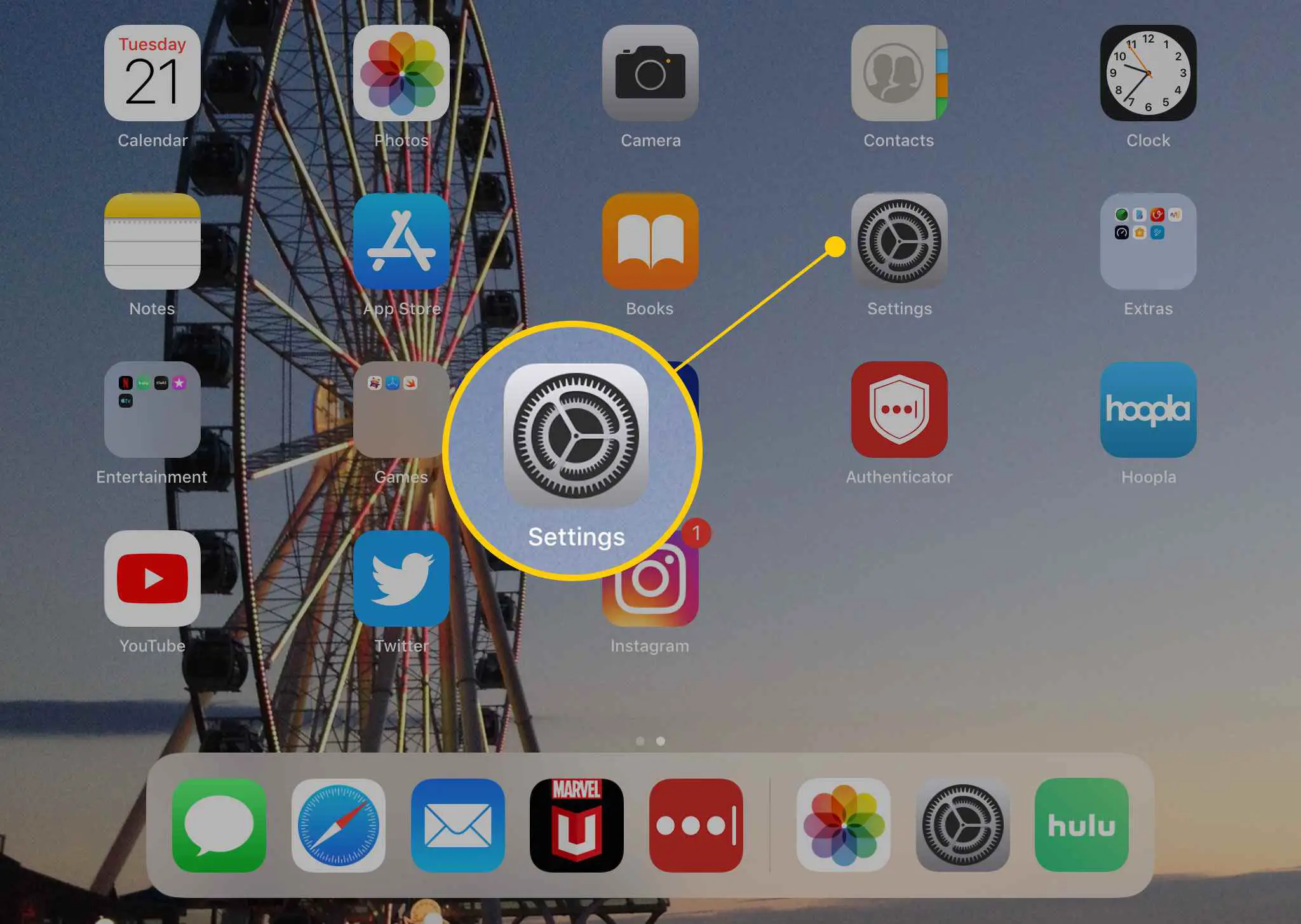
-
Toque no seu nome na parte superior do menu.
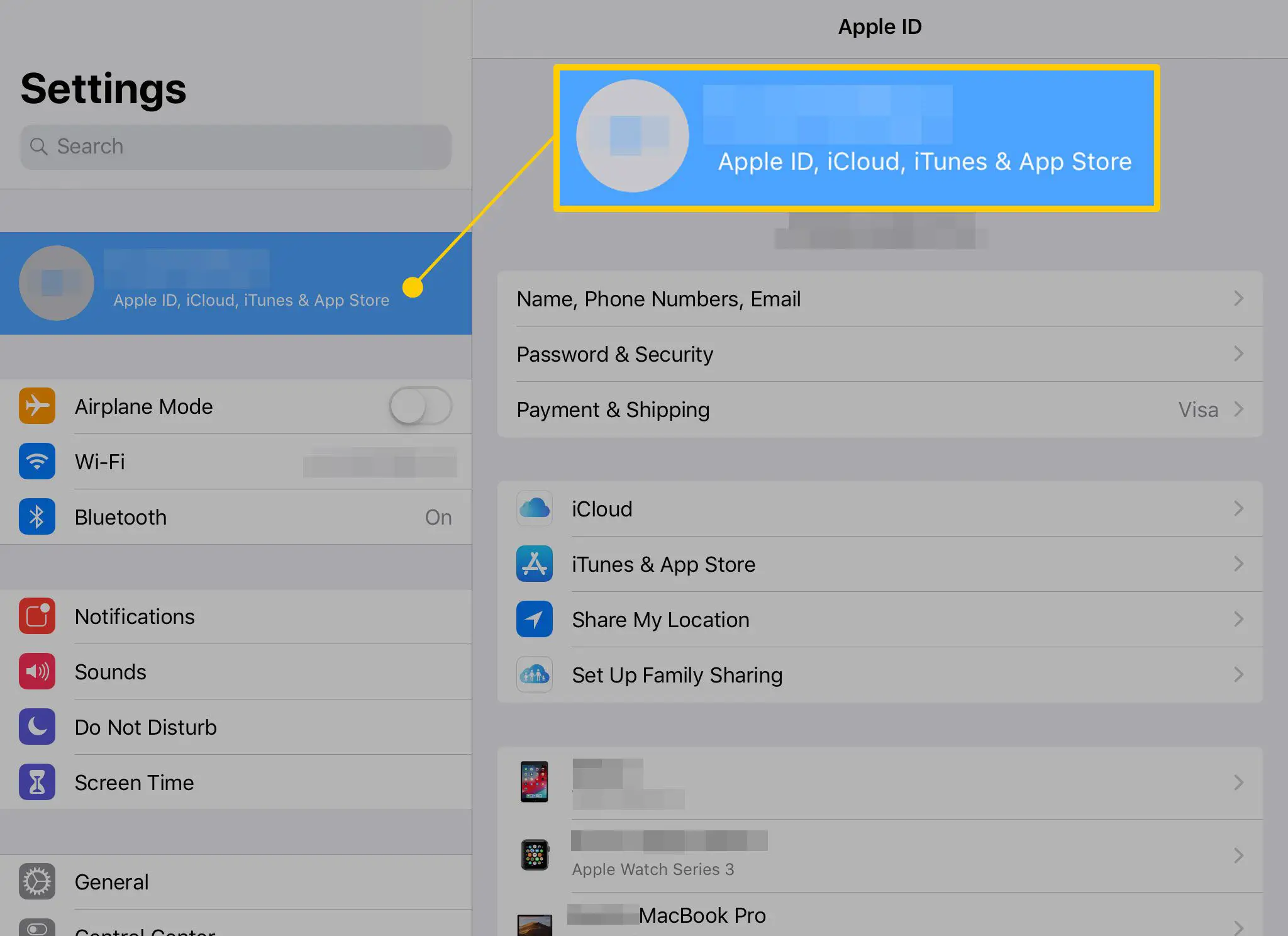
-
Escolher iTunes e App Store.
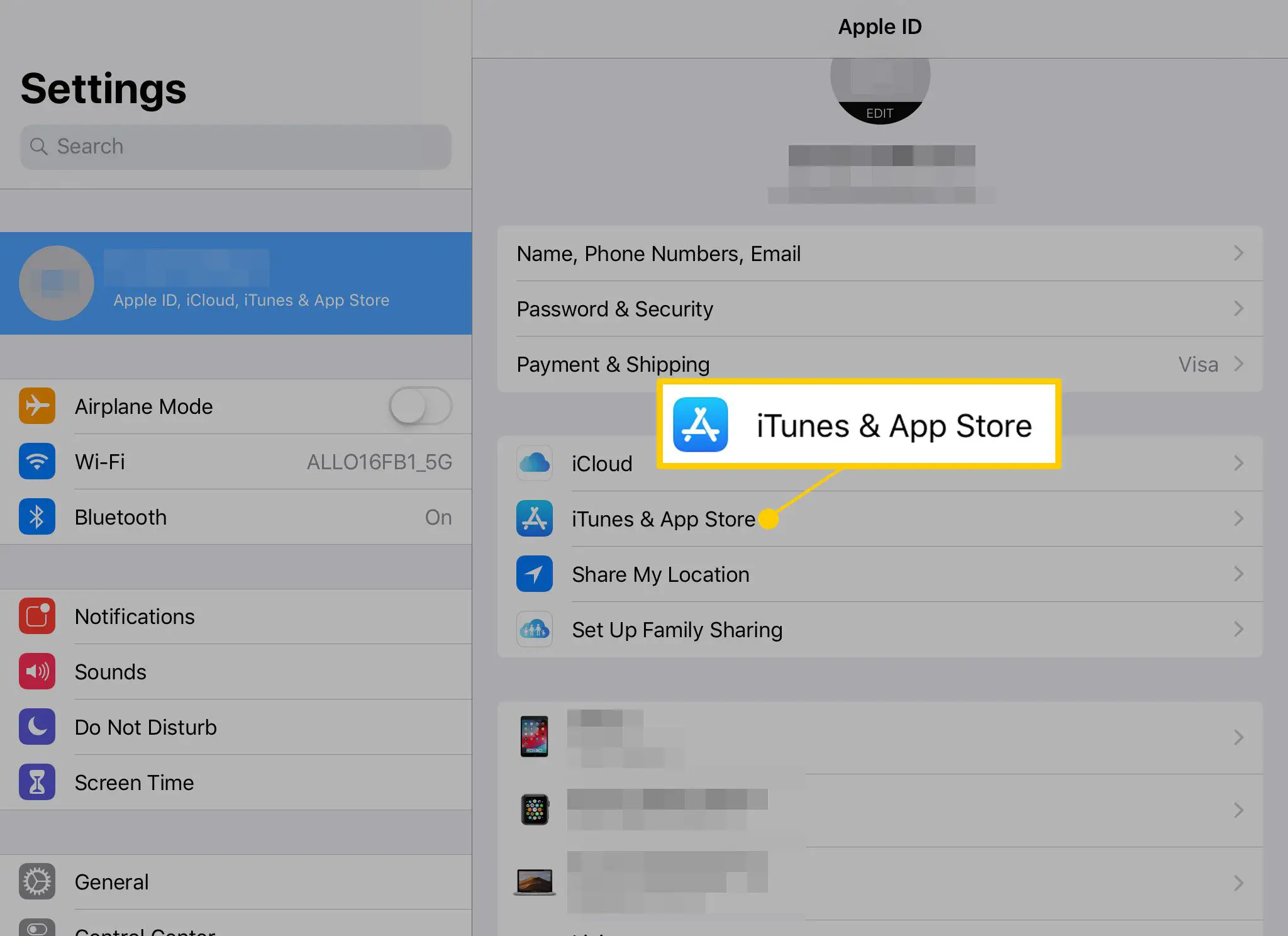
-
Você verá “Identificação da Apple:“seguido do seu endereço de e-mail na parte superior desta tela. Toque aqui para inserir as configurações do ID Apple.
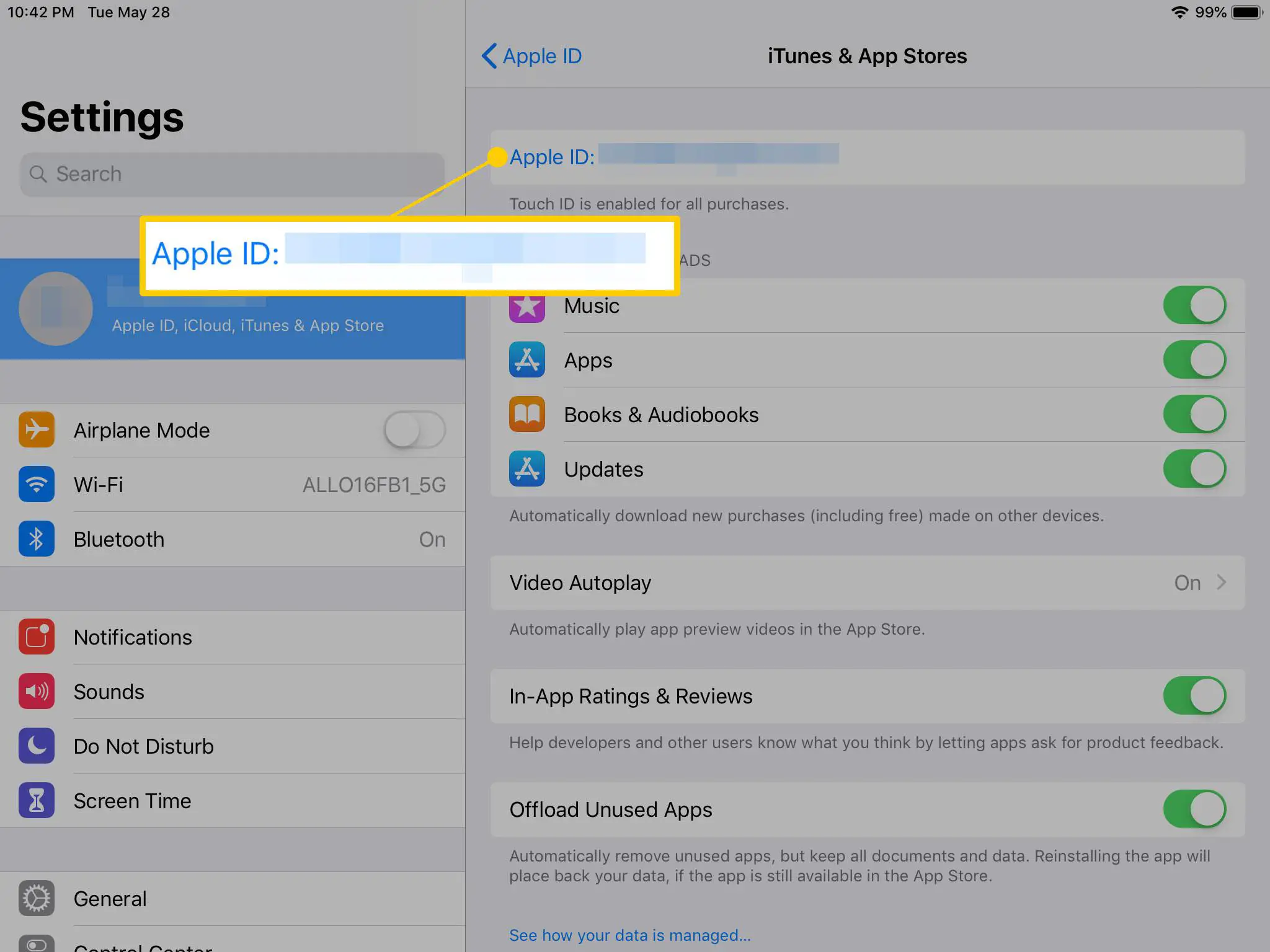
-
Escolher Ver ID da Apple e faça login em sua conta da Apple se for solicitado.
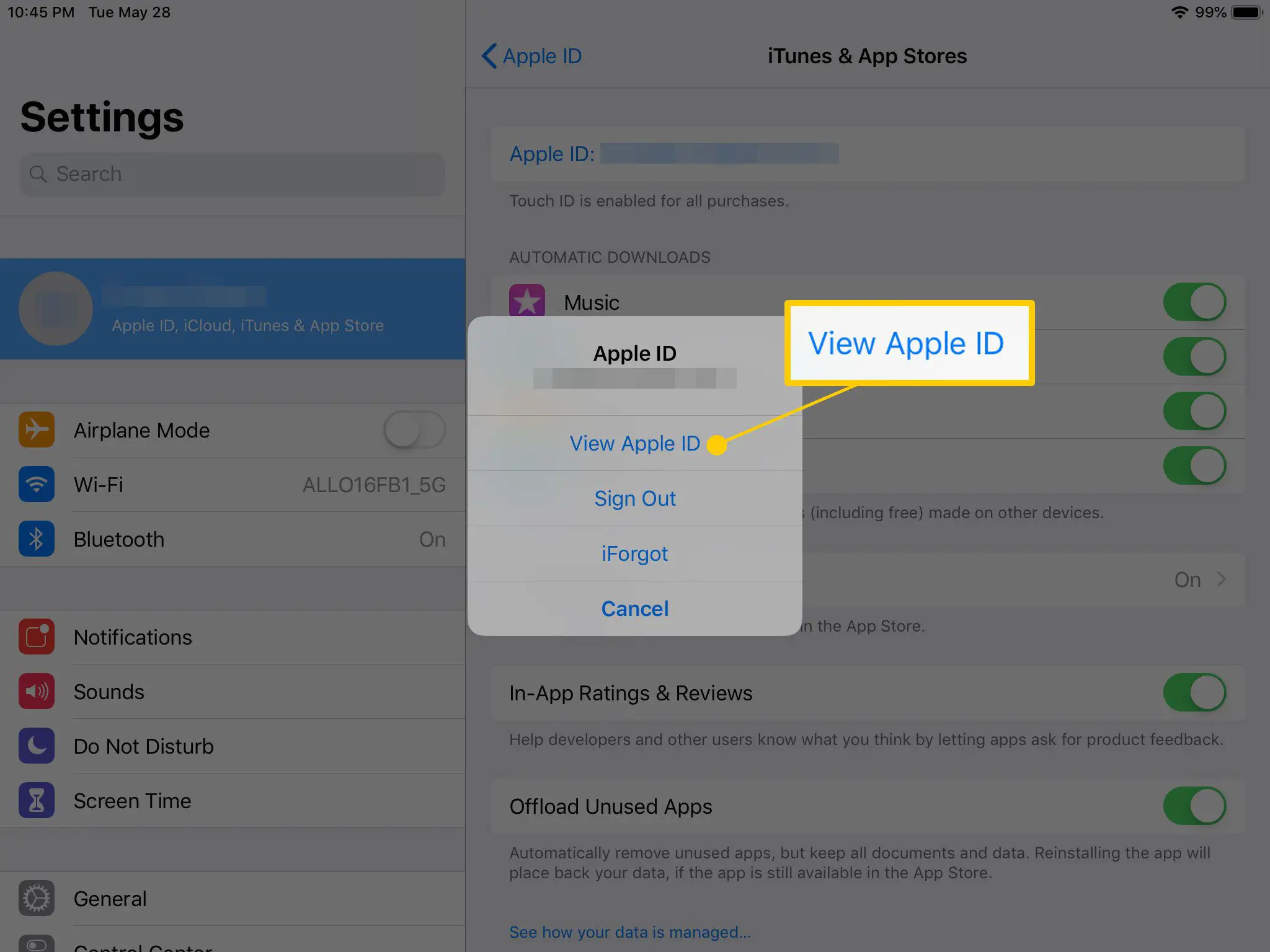
-
Role para baixo e escolha Assinaturas.
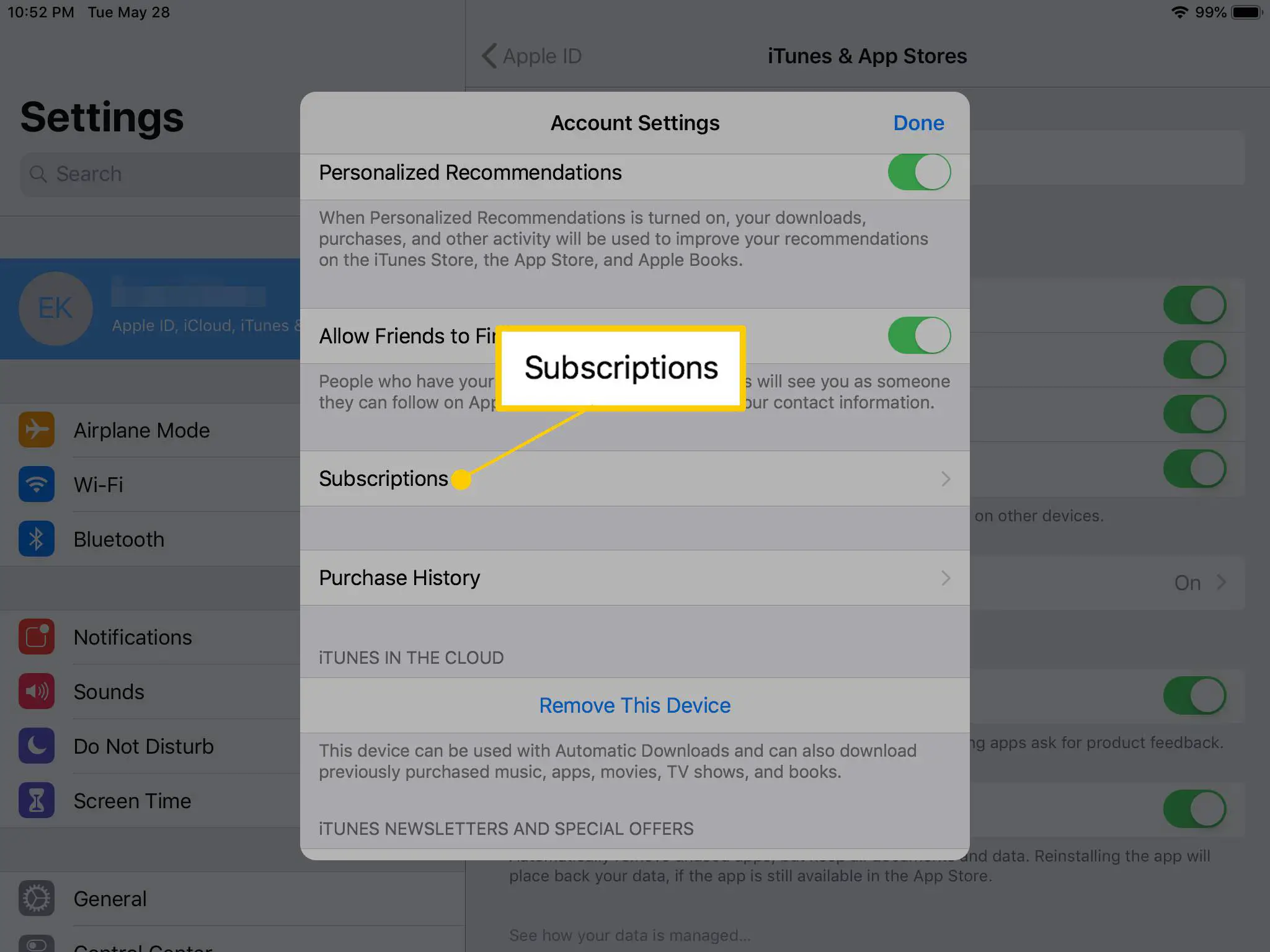
-
Se você for assinante do iTunes Match, ele aparecerá em Ativo. Toque nele para ver as opções do iTunes Match.
-
Toque Cancelar assinatura na parte inferior desta janela. Sua conta iTunes Match ainda estará ativa até o final do período de assinatura.
Como cancelar o iTunes Match no seu PC ou Mac
É um pouco mais fácil cancelar uma assinatura em um Mac ou PC
-
Abra o iTunes.
-
Clique no Conta menu e escolha Ver minha conta …
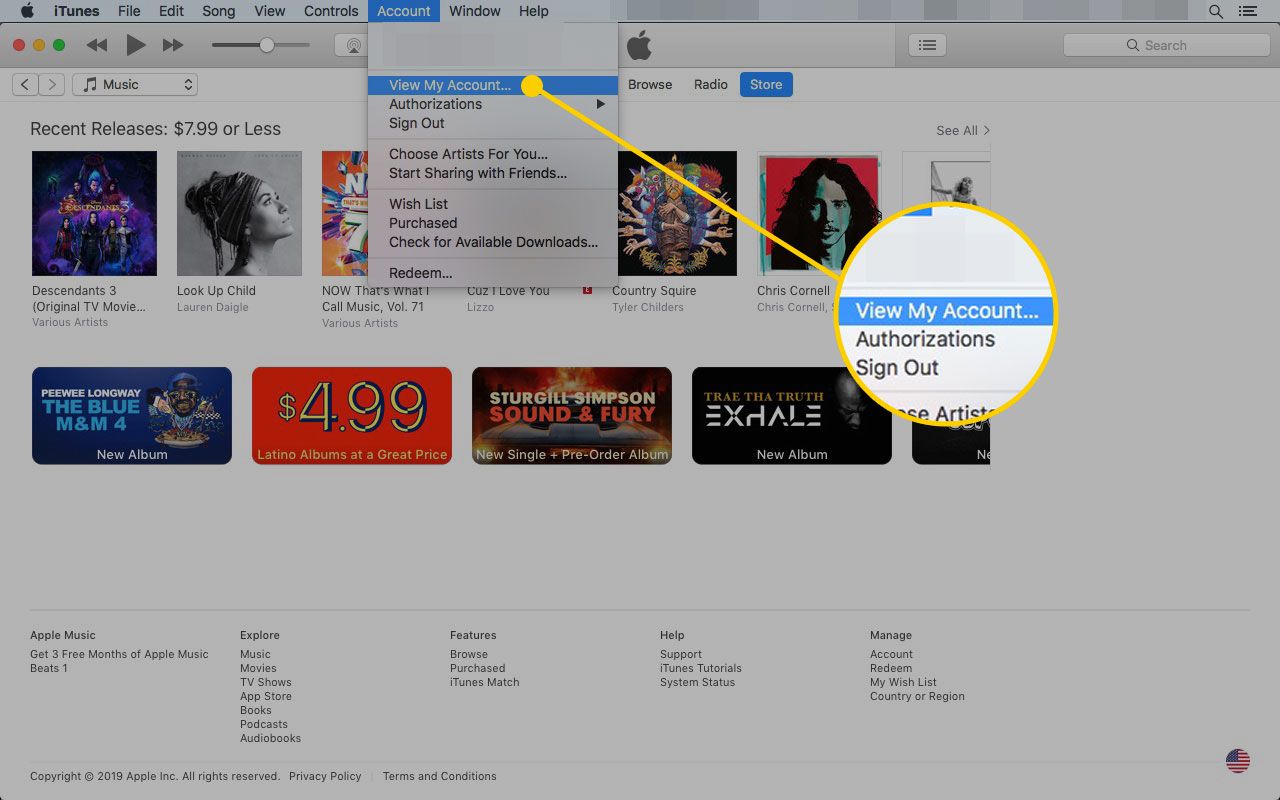
-
Provavelmente, você precisará entrar em sua conta, a menos que tenha visualizado recentemente sua conta Apple ID.
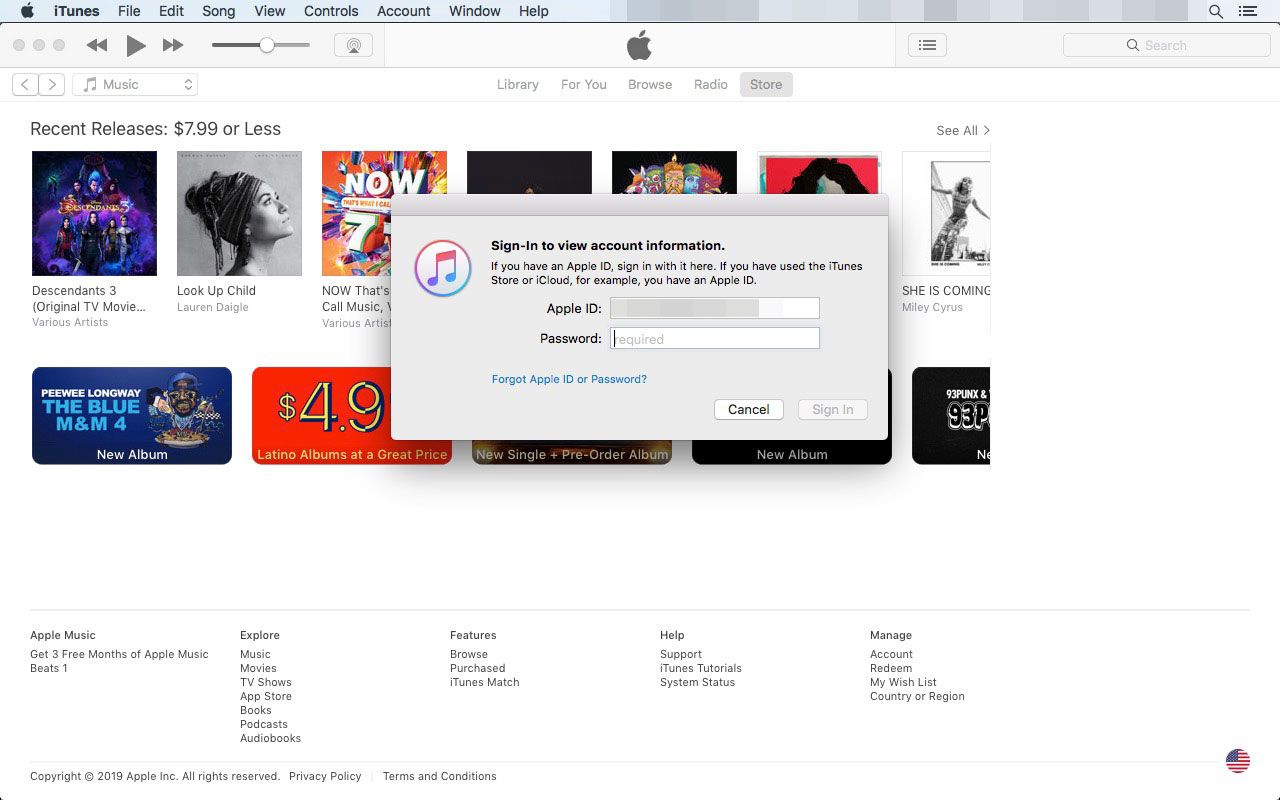
-
Achar Assinaturas debaixo de Definições menu e clique Gerenciar.
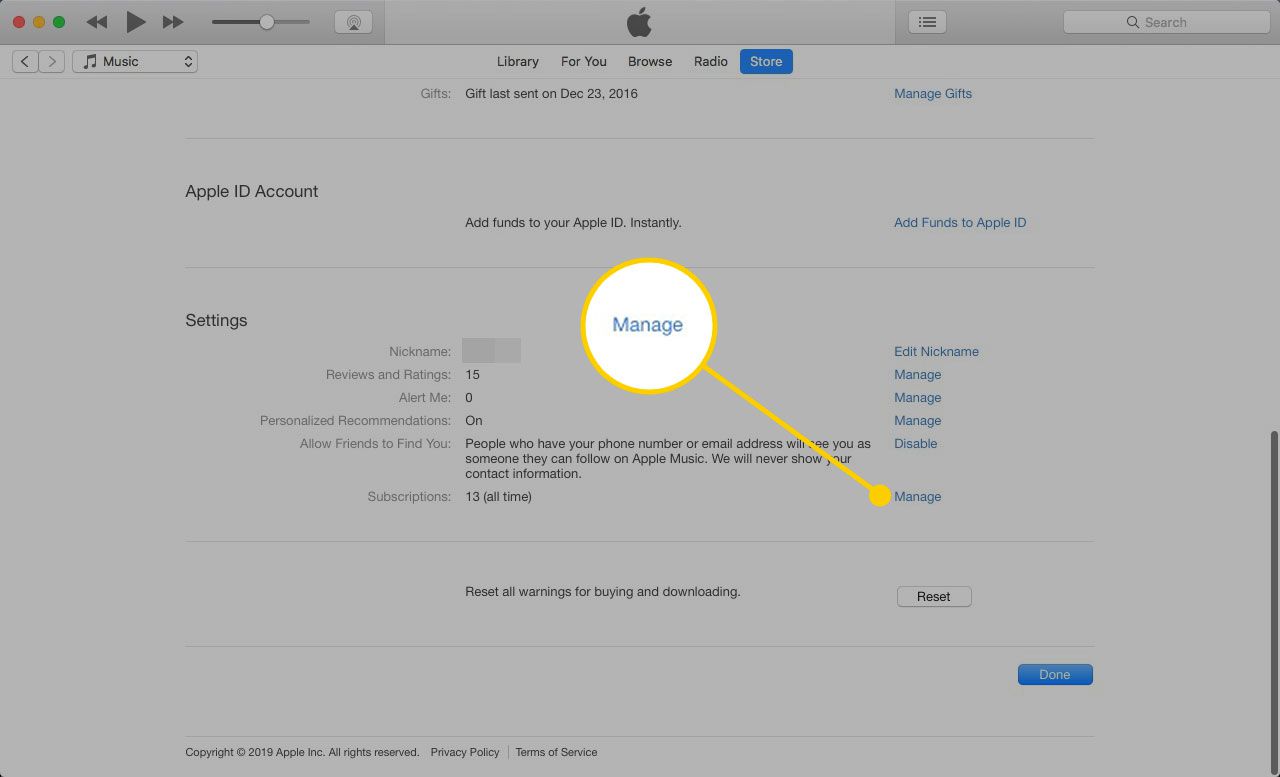
-
Clique Editar ao lado de iTunes Match.
-
Clique no Cancelar assinatura botão para cancelar a assinatura do iTunes Match.